Assemblare PC: come fare
Ormai, i prezzi dei PC sono diventati accessibili a tutti, ma per non sforare il budget si deve sempre scendere a qualche compromesso nell’acquisto di PC preassemblati. La rinuncia ad alcuni componenti può essere una vera tortura per chi ama la tecnologia e ha ben stampato in mente il PC dei suoi sogni.
Scommetto che anche tu vuoi acquistare un nuovo PC ma nessuno di quelli presenti nei negozi di elettronica che hai visitato dispone di tutte le caratteristiche che desidereresti. E allora perché non ti prendi qualche giorno per studiare e impari come assemblare un PC? In questo modo, sarai tu in prima persona ad acquistare ogni singolo componente del tuo futuro computer e a costruirlo, senza compromessi e soprattutto senza spendere cifre astronomiche.
In questa guida ti andrò a mostrare i componenti principali da acquistare per l’assemblaggio di un PC, come fare per creare dei setup di prova tramite alcuni ottimi configuratori online e, infine, come procedere al montaggio vero e proprio. Quando sei pronto, direi di cominciare. A me non resta che augurarti una buona lettura e una buona scelta!
Indice
Informazioni preliminari

Prima di vedere in dettaglio come assemblare un PC, mi sembra ovvio elencare i componenti e gli accessori di cui hai bisogno per costruire il tuo computer. Innanzitutto ti serve un case, ossia la “scatola” in cui andrai a inserire tutti gli altri componenti hardware del PC.
Se non riesci a procurartene uno con alimentatore integrato, devi acquistare l’alimentatore (ossia la “scatoletta” in cui ci sono la ventola di raffreddamento e i cavi di collegamento per il PC) a parte.
Dopodiché hai bisogno di un processore con dissipatore, una scheda madre (quella su cui vengono collegati tutti i componenti del PC), un hard disk, uno o più moduli di RAM e una scheda video.
Fatto ciò, ti andrò a spiegare come effettuare il montaggio vero e proprio dei componenti. Sappi che può risultare una procedura un po’ complessa se sei alle prime armi, quindi potresti aver bisogno di rivolgerti a un tecnico esperto.
Scelta dei componenti
La scelta dei componenti è la parte più importante per quanto riguarda l’assemblaggio di un PC. Per prima cosa, devi far riferimento al tuo budget e alle tue esigenze. Hai bisogno di un PC per il gaming o per il semplice lavoro quotidiano? Va bene la scheda video integrata del processore?
Per dare una risposta a tutte le tue domande, puoi fare affidamento anche ai configuratori online, che ti consentono di comporre il PC a seconda delle tue esigenze e sono anche in grado di monitorare l’andamento dei prezzi e dirti a quanto dovrebbe ammontare la tua spesa totale.
Configuratori online
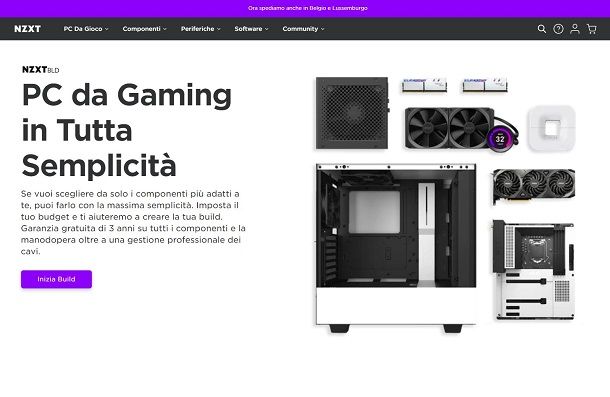
I configuratori online sono delle piattaforme che ti permettono di visualizzare la disponibilità e il prezzo dei componenti, per poi verificarne la compatibilità fra di loro. Esistono diversi tipi di configuratori, nelle prossime righe ti andrò a illustrare i migliori.
Uno dei principali siti da utilizzare per configurare il proprio PC è NZXT BLD. Accedi alla pagina che ti ho linkato, quindi fai clic su Inizia Build quando sei pronto per cominciare.
Per prima cosa, seleziona dal cursore Chipset se hai intenzione di utilizzare un processore di marca AMD o Intel. Puoi ottenere maggiori informazioni sulle funzionalità di entrambi tramite il pulsante Aiutami a decidere.
Fatto ciò, puoi impostare il Budget che vuoi destinare al PC tramite gli appositi cursori posti ai lati del prezzo. Sulla sinistra puoi vedere una prima stima delle prestazioni del tuo PC a seconda del chipset e del budget da destinare.
Fai clic su Continua a configurare Build quando hai fatto le tue scelte. Nella schermata aperta, puoi notare le migliori scelte per quanto riguarda i vari componenti. Dal menu centrale puoi selezionare tramite gli appositi bottoni uno per uno i componenti e modificarli fra quelli che appaiono proposti sulla sezione di destra.
Modificando i singoli componenti, andrai a monitorare anche il cambiamento del prezzo del PC in tempo reale. I prezzi si basano sulla versione europea del sito e vengono venduti direttamente dalla piattaforma. Puoi fare clic sul pulsante viola Aggiungi al carrello, nel caso volessi acquistarli da lì.
Un configuratore molto più spartano nelle funzioni, ma comunque efficace, è Blink My PC, curato dal noto content creator Blink46 che su YouTube si occupa proprio di configurazioni PC. Dalla sua schermata principale puoi selezionare componente per componente quelli che vuoi acquistare, monitorando i prezzi di listino.
Per avviare la configurazione devi inserire obbligatoriamente processore, hard disk, RAM e case, mentre è opzionale la scelta di scheda video ed SSD. Una volta completate tutte le scelte, non devi far altro che fare clic su Crea Configurazione per vedere i componenti consigliati dal sito e il prezzo totale del PC che andrai ad assemblare.
Inoltre, il sito offre alcune periferiche consigliate da aggiungere alla tua build. Prima di utilizzare questi configuratori, però, ti conviene dare un’occhiata nel dettaglio ai consigli che ti sto per dare sui singoli componenti.
Processore

Il processore o CPU è il cuore del PC, in quanto si tratta dell’unità di calcolo che si occupa di svolgere le funzioni principali. La velocità del processore, espressa in GHz, influenza la capacità di svolgere più o meno in fretta tali operazioni, mentre un maggior numero di core (unità di calcolo) permettono al processore di svolgere più operazioni allo stesso momento.
Per questo, nel caso avessi bisogno di un PC in grado di eseguire tante operazioni allo stesso momento (ad esempio giocare a un videogioco e trasmettere una diretta in streaming dello stesso), potresti preferire dare la priorità a un maggior numero di core a discapito della velocità in GHz.
Le due aziende concorrenti in termini di sviluppo dei processori sono Intel ed AMD. I processori Intel sono celebri per CPU con velocità sulla singola unità di calcolo più alta, ma un numero di core inferiore, a parità di prezzo, rispetto a quelli AMD.
La generazione dei processori può essere notata nelle prime cifre della sigla degli stessi. Ad esempio, per i processori Intel le prime due cifre della sigla stanno a indicare la generazione (ad esempio, nei processori 11400, la generazione è la undicesima). Per le CPU AMD il numero della generazione è presente nella prima cifra della sigla.
Oltre alla sigla, il numero di core e la velocità di calcolo, i processori sono divisi in serie progressive. I processori Intel sono famosi per le serie i3, i5, i7 e i9, mentre gli AMD per Ryzen 3, 5, 7 e 9. Una serie maggiore corrisponde a caratteristiche costruttive migliori e, di conseguenza, un prezzo più alto.
Per il gaming ti consiglio di orientarti su serie i5 o Ryzen 5 in su, mentre per l’uso quotidiano puoi fare riferimento anche alle versioni i3 o Ryzen 3. Le tre cifre presenti dopo quelle relative alla generazione, indicano ulteriori divisioni in codici.
Per fare un esempio concreto, una CPU Intel i5 11400 è una CPU della serie i5, di undicesima generazione e appartenente al codice dei processori 400. Di conseguenza, una CPU i5 11600, avrà caratteristiche costruttive più avanzate, così come una CPU i7 11600.
Il socket di una CPU è l’attacco con il quale si collega alla scheda madre. Prendine nota prima dell’acquisto della scheda madre, per evitare di acquistarne una incompatibile con il processore! Per quanto riguarda i processori Intel, il più recente è definito LGA 1200, mentre per quelli AMD è AM4.
Vai qui per approfondire e scoprire le migliori CPU da gaming da acquistare.
Scheda madre

La scheda madre (o motherboard) è la base su cui vengono montati tutti gli altri componenti. Puoi sceglierla solo dopo aver selezionato il processore, in quanto deve avere un socket (cioè il connettore) compatibile con quello della CPU.
Le caratteristiche costruttive e le marche di schede madri sono davvero tantissime. Ti consiglio di scegliere la tua motherboard a seconda dei componenti che devi installare su di essa. Hai scelto un case molto grande e hai bisogno di tanti slot di espansione per hard disk? Allora evita schede madri con formato Micro o Mini ATX.
Il formato, infatti, può essere standard (ATX), ridotto (Micro ATX) o minuscolo (Mini ATX). Controlla bene la quantità e la qualità delle uscite USB presenti sulla scheda madre (ad esempio se adottano standard USB 2.0, 3.0 o 3.2), la presenza di slot per il collegamento di schede video molto larghe o la possibilità di installare su di essa più banchi di RAM di formato DDR4, le più veloci.
Inoltre, controlla la presenza di uscite video HDMI, in modo da poter collegare ad essa il monitor tramite questi cavi. Puoi trovare queste preziose informazioni nelle caratteristiche della scheda sul sito del produttore. Per trovarle, non devi far altro che ricercare su Google [nome scheda madre] caratteristiche.
Alcune schede madri, inoltre, offrono collegamento Bluetooth e Wireless integrato, ma in molti casi non è così e puoi correre il rischio di dover comprare degli adattatori a parte. Dedica il giusto tempo alle informazioni sulle schede da acquistare, dato che si tratta del componente più importante del PC!
RAM

La RAM è la memoria temporanea del PC, in cui vengono stipate momentaneamente le informazioni delle applicazioni in uso. Va da sé che quando apri ed esegui un programma, la velocità di esecuzione dello stesso è influenzata anche dalla velocità della RAM.
La velocità delle RAM sono espresse in MHz (si parte da 1800 fino a oltre 3000 MHz), ed è bene acquistare solo RAM con velocità uguali. Il mio consiglio, quando possibile, è quello di affidarsi a RAM appartenenti allo standard DDR4, in quanto sono attualmente le più veloci (sebbene stiano per arrivare quelle DDR5).
La capienza delle RAM, invece, è utile per verificare quanti processi aperti allo stesso momento può sostenere, e viene espressa in GB. Ti consiglio di acquistare almeno due banchi da 4 GB di RAM per un suo di produttività medio; almeno 16 GB complessivi per attività più intense.
Nel caso di PC da gaming, è opportuno informarsi a seconda dei giochi a cui si vuole giocare e vedere la quantità di RAM consigliata. In ogni caso, due banchi di RAM da 8 GB (per 16 GB totali) sono più che sufficienti per sostenere qualsiasi gioco in commercio.
Ti consiglio di acquistare due o più banchi di RAM divisi per sfruttare la tecnologia definita come Dual Channel o Quad Channel che, se supportata dalla scheda madre, consente di raddoppiare o quadruplicare la velocità di scambio dei dati fra le RAM.
Fai bene attenzione anche alla capacità della scheda madre di supportare determinate velocità delle RAM. Se vuoi dei consigli più approfonditi su quali sono le migliori RAM da acquistare, dai un’occhiata alla mia guida dedicata.
Disco fisso

Il disco fisso, o i dischi fissi (visto che se ne possono installare diversi in uno stesso PC) sono quelli su cui si installano sistema operativo, programmi e si archiviano i file: in poche parole, sono lo “spazio” a disposizione sul computer.
Esistono vari tipi di memorie; la principale distinzione da fare, tuttavia, è quella tra hard disk meccanici (HDD) e unità SSD (a stato solido).
Gli hard disk meccanici magnetici (HDD) sono quelli che abbiamo imparato a usare nel corso degli scorsi decenni e ancora oggi si distinguono per una grande affidabilità sul lungo periodo (quando di buona qualità, ovvio) per l’archiviazione dei file; tuttavia sono molto lenti rispetto agli SSD. La loro velocità, in ogni caso, è espressa in RPM (rotazioni per minuto).
Le unità SSD, invece, sono di produzione più recente e sono memorie prive di parti mobili enormemente più rapide dei dischi meccanici: risultano dunque ottimi per l’installazione del sistema operativo e dei programmi, in quanto la loro spiccata velocità migliora di tantissimo i tempi di accesso a sistema operativo, software e file di ogni genere. Sono fisicamente più resistenti dei dischi meccanici (non avendo parti mobili, anche se urtano si rompono difficilmente) ma hanno un limite di scritture teorico che — seppur difficile da raggiungere nel “mondo reale” — non li rende ideali per lo stoccaggio di dati sul lungo periodo. Inoltre, il loro prezzo è leggermente più alto rispetto a quello dei dischi meccanici.
Il mio consiglio, dunque, è di affidarti agli SSD. Se poi riesci, cerca di assemblare un sistema misto, con un hard disk meccanico da almeno 500 GB adibito all’archiviazione dei file e un SSD per l’installazione del sistema operativo e dei programmi.
Controlla, in ogni caso, se l’attacco per gli hard disk che acquisti sia presente sulla scheda madre che stai acquistando. Controlla bene la quantità di porte SATA (le più comuni), M.2 o NVMe (tipiche degli SSD) presenti sulla scheda madre, in modo da non farti trovare impreparato al momento del montaggio. Maggiori informazioni qui.
Alimentatore

L’alimentatore è uno dei componenti più delicati dell’intera build, in quanto ha la funzione di gestire la quantità e la qualità di corrente elettrica che entra all’interno dei singoli componenti. L’ultima cosa che vuoi è che uno sbalzo di tensione dovuta all’alimentatore possa bruciare uno dei componenti!
Per questo, ti consiglio di orientarti su alimentatori con alto livello di efficienza, che viene espressa tramite le sigle 80/85/90 (in base alla percentuale di erogazione di corrente reale che offrono) e alla qualità costruttiva, espressa dalle sigle Plus, Bronze, Silver, Gold e Platinum.
Il mio consiglio, è quello di affidarsi ad alimentatori con sigla di almeno 80 Plus. Per calcolare il wattaggio necessario ad alimentare tutti i componenti, ti consiglio di monitorare le caratteristiche dei singoli componenti che hai acquistato.
Ad ogni modo, nel caso avessi montato una scheda video e diverse funzioni di dissipazione, come ventole, il minimo sindacale per il corretto funzionamento del PC è di almeno 600W, fino ad arrivare anche a 1.000 W per la gestione di schede video, dissipatori e moduli molto pesanti. Per approfondire vai qui.
Case

Il case del PC è il contenitore entro il quale montare i singoli componenti acquistati. Come per le schede madri, anche i case hanno vari formati e grandezze. Presta attenzione alle dimensioni espresse in cm e alle sigle, potresti correre il rischio di acquistare, ad esempio, un case in formato Mini ITX e ritrovarti con una scheda madre troppo grande da installare in quest’ultimo.
Controlla con attenzione la profondità del case, per l’installazione di eventuali dissipatori per processori molto ampi, la presenza di un vano interno per la raccolta dei cavi ed eventuali ventole pre-installate. Fai attenzione alle dimensioni supportate delle ventole, nel caso dovessi acquistarne a parte.
In linea generale, ti consiglio di installare almeno una ventola da 120 mm sul retro e due ventole da 120 mm davanti. I case più moderni, inoltre, presentano anche dei comodi filtri anti-polvere e un lato in vetro temperato o plastica trasparente che consentono di vedere i componenti all’interno.
Nel caso volessi installare un tipo di dissipatore a liquido, controlla se fra le caratteristiche costruttive del case ti viene garantita la possibilità di farlo. Puoi trovare dei consigli per gli acquisti dei migliori case qui.
Scheda video

La scheda video è un componente non sempre necessario per la costruzione di un PC. Infatti, la stragrande maggioranza dei processori contengono schede video e audio integrate, sebbene siano di bassa qualità.
Se vuoi utilizzare il tuo PC per giocare o lavorare con programmi di editing foto o video, l’acquisto di una scheda video è obbligatorio. Come per i processori, ci sono due aziende che si occupano principalmente dello sviluppo di schede video: NVIDIA e AMD, sebbene siano in sviluppo delle schede video discrete prodotte da Intel, denominate Intel Arc, non ancora uscite nel momento in cui sto scrivendo (sono programmate per il primo trimestre 2022).
Il prezzo delle schede video è una delle maggiori incognite al momento dell’assemblaggio di un PC, in quanto sono estremamente variabili (soprattutto in seguito alla nota “crisi” dovuta alla carenza di semiconduttori). Ti consiglio di orientarti su schede video di generazione più recente e con almeno 6 GB di memoria dedicata, nel caso volessi usarle per giocare.
Nelle schede NVIDIA, per esempio, puoi trovare la generazione nelle prime due cifre della sigla, mentre le ultime due indicano la serie. Ad esempio, una scheda video NVIDIA RTX 3060, appartiene alla generazione denominata 30 e sarà meno potente di una scheda video NVIDIA RTX 3080. Presta molta attenzione al consumo delle schede video, in modo da acquistare alimentatori adatti. Puoi trovare maggiori informazioni qui.
Altri componenti

Fra i componenti opzionali da acquistare, i primi da menzionare sono i dissipatori della CPU. Infatti, quelli forniti in dotazione con i processori più comuni, spesso non sono capaci di evitare surriscaldamenti in caso di processi molto impegnativi.
Controlla la profondità del case per vedere se sei in grado di installare quello che hai scelto, inoltre controlla se il socket del tuo processore e della scheda madre è compatibile con quello del dissipatore. Puoi scegliere anche di affidarti a sistemi di dissipazione a liquido, ma sono indicati solo in caso di build particolarmente potenti.
Ricorda di procurarti un monitor, una tastiera e un mouse! Inoltre potresti decidere di installare luci LED per colorare l’interno del case. Anche in questo caso, controlla la presenza di connettori per luci LED sulla scheda madre.
Ultime, ma non meno importanti, le ventole. Installane almeno una sul retro del case e due nella parte anteriore. Controlla fra le caratteristiche costruttive del case le dimensioni di ventole supportate. Ovviamente ventole più grandi garantiscono una dissipazione dell’aria migliore. Mi raccomando, è importantissimo mantenere il tuo PC al fresco!
Come assemblare un PC fisso

Una volta acquistati i componenti hardware necessari e preparati gli strumenti di lavoro, puoi cominciare ad assemblare un PC seguendo queste semplici linee guida. Quanto agli strumenti di lavoro, devi procurarti un set di viti e cacciavite per assemblare i componenti del computer.
Ne puoi trovare di adatti allo scopo, anche a buon prezzo, su tutti i principali store online.

Set di 6 cacciaviti professionali in acciaio Q-50 della serie ENSURE W...

Akuoly Set di Viti per Computer, Viti per PC Costruzione o Riparazione...
Fra gli strumenti, che spesso sono forniti in dotazione ma che altrimenti si possono acquistare facilmente online o nei negozi specializzati, ci sono la pasta termica da applicare al processore per favorire la dissipazione del calore, i cavi SATA per connettere gli hard disk, i vari cavi di alimentazione e delle fascette per organizzare al meglio i fili.

MoneyQiu HY-510>1.9W/m·K (25g) Pasta Termica CPU Pasta termoconduttiva...
Per lavorare, ti consiglio di appoggiarti su un tavolo con del cartone posizionato sulla sua superficie o qualsiasi altro piano capace di evitare il generarsi di elettricità statica. A tal proposito, mi raccomando: non appoggiare assolutamente i componenti sulle bustine antistatiche di plastica che li contengono!
Come primo passo, apri il case del computer svitando tutte le viti che lo tengono chiuso e installa le ventole. Per farlo, utilizza le viti fornite in dotazione, oppure scegline di migliori fra quelle che hai acquistato. L’importante è seguire le linee guida presenti sul case.
Fissa le ventole a seconda di come hai intenzione di gestire la ventilazione del PC, ma ricorda di lasciare bene in vista i cavi di alimentazione delle stesse, che andranno collegati alla scheda madre attraverso appositi connettori.
Fatto ciò, appoggia la scheda madre su una superficie antistatica e apri lo slot centrale all’interno del quale va posizionata la CPU tramite l’apposita clip. Posiziona quindi la CPU all’interno dell’alloggio, facendo attenzione al verso (aiutati con le linee guida presenti sul dorso della stessa) e cercando di toccare la parte circuitale il meno possibile, quindi fissala attraverso la levetta che hai alzato in precedenza.
Spalma un pizzico di pasta termica sulla CPU (ci sono vari modi per farlo, ad esempio mettendone una “goccia” al centro del processore o facendo una “X” sempre al centro e poi espandendola con il plexiglass; l’importante è applicarla con cura e senza esagerare), quindi appoggia il dissipatore sulla CPU facendo cura a far combaciare i buchi di aggancio con quelli della scheda madre. Avvita il tutto e assicurati che sia ben saldo, quindi collega l’alimentazione del dissipatore al connettore a 4 PIN sulla scheda madre.
Ti consiglio di controllare con cura i nomi e le varie funzioni dei connettori dalle istruzioni della scheda madre. A questo punto, passa alle RAM, i quali alloggiamenti sulla scheda madre sono ben evidenti, a causa della forma rettangolare molto stretta: applica una leggera pressione, finché non senti un piccolo suono a scatto. In quel caso, le RAM sono posizionate correttamente.
Puoi fissare la scheda madre all’interno del case, appoggiandola delicatamente sul lato preposto. Assicurati di far combaciare i fori con quelli del pannello del case, quindi procedi ad avvitare le singole viti.
Appoggia, dunque, il case in verticale e inserisci nell’apposito vano (solitamente in basso a sinistra) l’alimentatore. Abbi cura di collegare tutti i cavi che ti servono per alimentare ogni componente, quindi portali fuori, per collegarli agli appositi connettori.
Solitamente è necessario collegare l’alimentatore alla scheda madre attraverso il connettore a 24 PIN, mentre gli altri componenti (scheda video esclusa) vanno alimentati direttamente dalla scheda madre.
A questo punto, fissa il disco fisso (SSD o HDD) nei vani preposti del case e collega i cavi di alimentazione SATA sui connettori presenti sulla scheda madre. Nel caso avessi scelto degli SSD con standard di connessione diverso, come quello M.2, posizionali negli appositi slot aiutandoti con le istruzioni della scheda madre.
Ti consiglio di lasciarti la scheda video per ultima, che va collegata nello slot PCI della scheda madre. La scheda video va allineata con cura alla mascherina del case, in modo da rendere evidenti all’esterno i vari slot HDMI, VGA o DisplayPort.
Collega quindi la scheda video all’alimentatore attraverso l’apposito cavo di alimentazione, quindi dedicati al collegamento delle ventole, dei pulsanti del case e di eventuali LED alla scheda madre. Non è difficile, devi solo aver cura di far combaciare le sigle dei connettori. Infine, procedi alla riorganizzazione dei cavi attraverso le fascette o aiutandoti con eventuali vani del case.
Quando hai collegato tutto, richiudi il pannello del case e collega il cavo dell’alimentazione all’alimentatore, quindi a una presa della corrente. Ben fatto! Ora dovresti avere il tuo computer completo e funzionante.
Nel caso ti trovassi in difficoltà, o avessi dubbi sul collegamento di determinati componenti, ti consiglio di consultare YouTube e cercare dei video esplicativi su come sistemare il tutto con successo; avrai solo l’imbarazzo della scelta.
In qualità di affiliati Amazon, riceviamo un guadagno dagli acquisti idonei effettuati tramite i link presenti sul nostro sito.

Autore
Salvatore Aranzulla
Salvatore Aranzulla è il blogger e divulgatore informatico più letto in Italia. Noto per aver scoperto delle vulnerabilità nei siti di Google e Microsoft. Collabora con riviste di informatica e ha curato la rubrica tecnologica del quotidiano Il Messaggero. È il fondatore di Aranzulla.it, uno dei trenta siti più visitati d'Italia, nel quale risponde con semplicità a migliaia di dubbi di tipo informatico. Ha pubblicato per Mondadori e Mondadori Informatica.






